Windows Video Converter轉換視頻格式的方法
Windows Video Converter是一款非常不錯的視頻格式以及下載軟件,這款軟件擁有直觀友好的操作界面,可以幫助用戶快速轉換視頻格式,并且還能下載視頻。我們在日常生活中,常常需要轉換視頻格式,因此一款好用的視頻格式轉換軟件十分重要。而這款軟件支持多種主流的視頻格式進行相互轉換,包括常用視頻格式、設備視頻格式等,操作起來也很簡單。那么接下來小編就給大家詳細介紹一下Windows Video Converter轉換視頻格式的具體操作方法,有需要的朋友可以看一看并收藏起來。
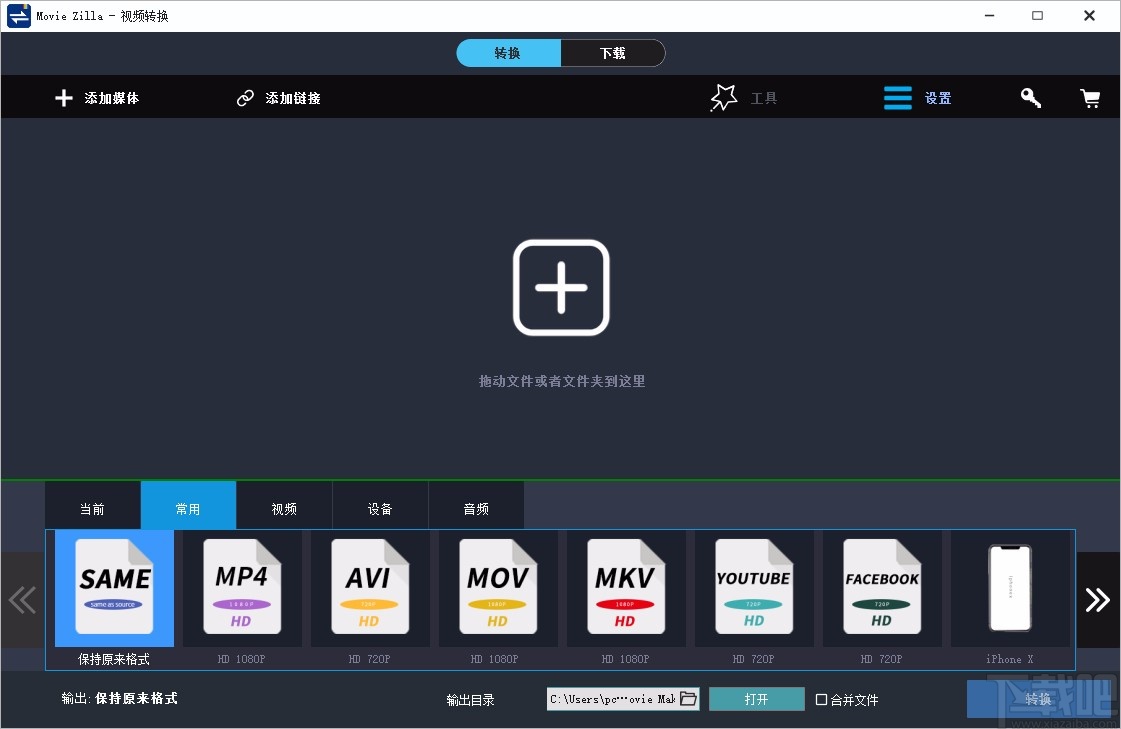
1.首先打開軟件,我們在界面正中間找到加號圖標按鈕,點擊該按鈕就能進入到文件添加頁面。
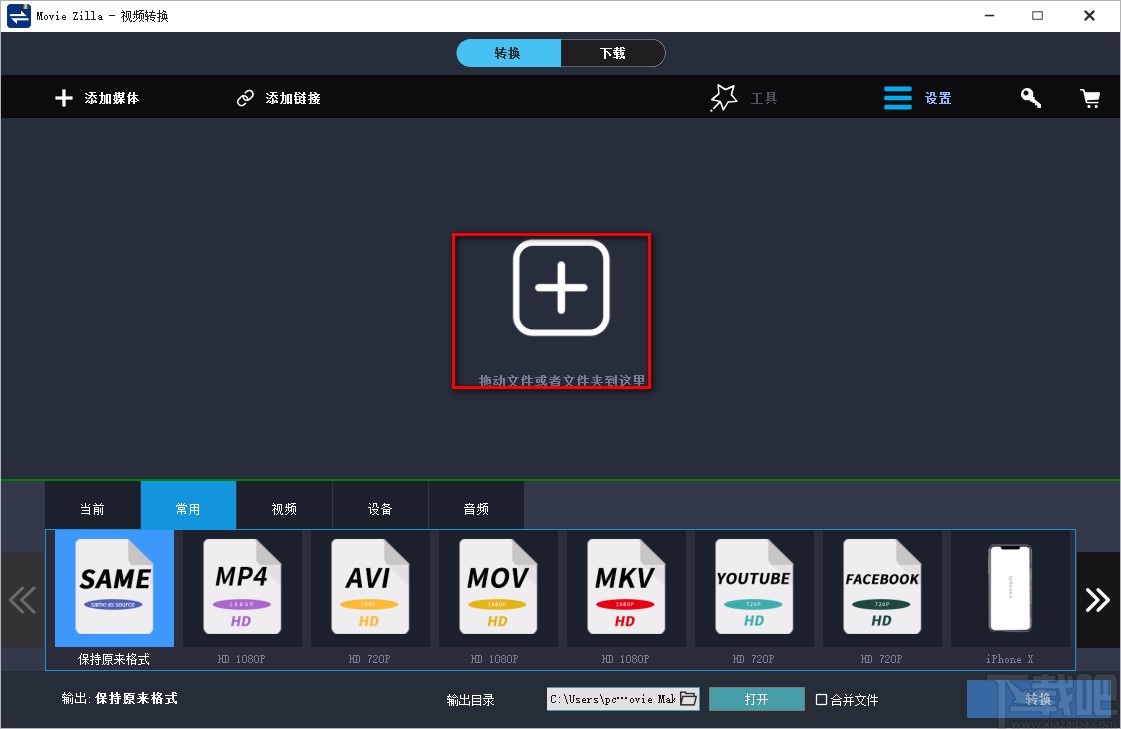
2.接著在文件添加頁面中,我們將需要轉換格式的視頻選中,再點擊界面右下角的“打開”按鈕就可以了。
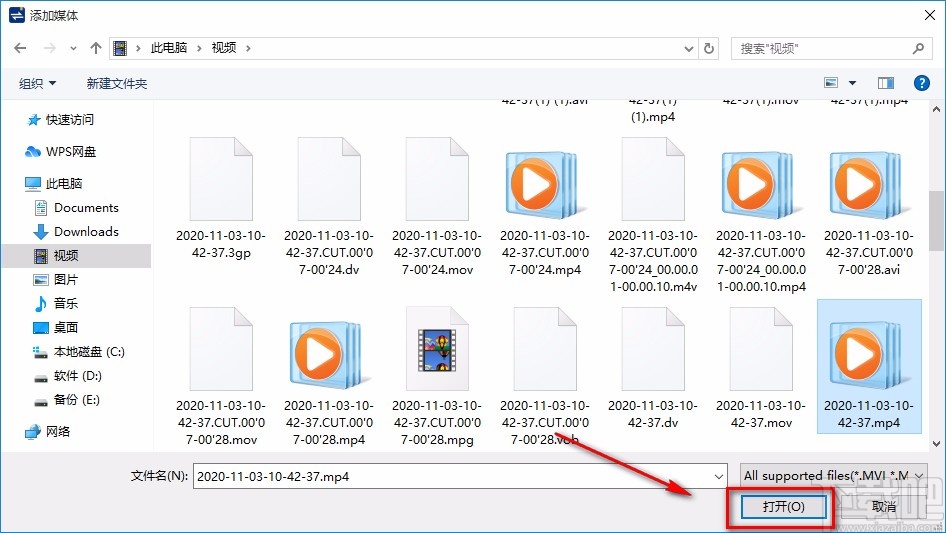
3.將視頻添加到軟件后,我們在界面下方找到“常用”以及“視頻”選項,可以點擊這兩個選項,并在其下方選擇視頻的輸出格式。
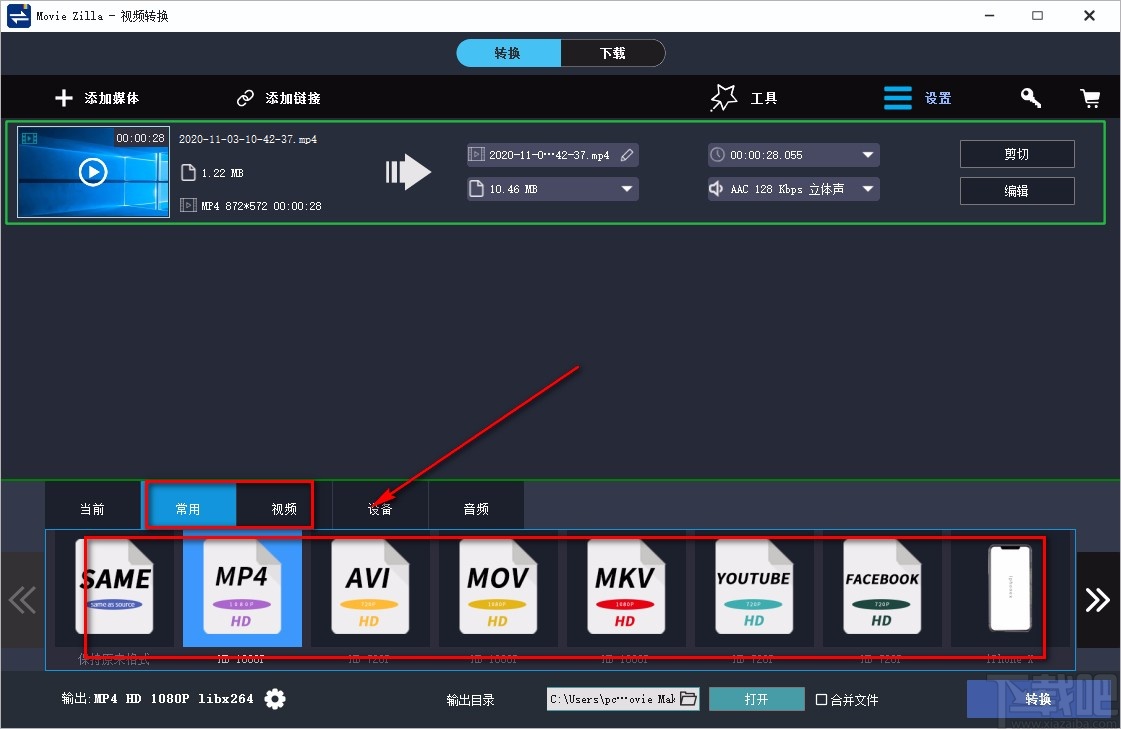
4.然后在界面底部找到“輸出目錄”選項,該選項后面有一個文件夾按鈕,我們點擊該按鈕就可以了。
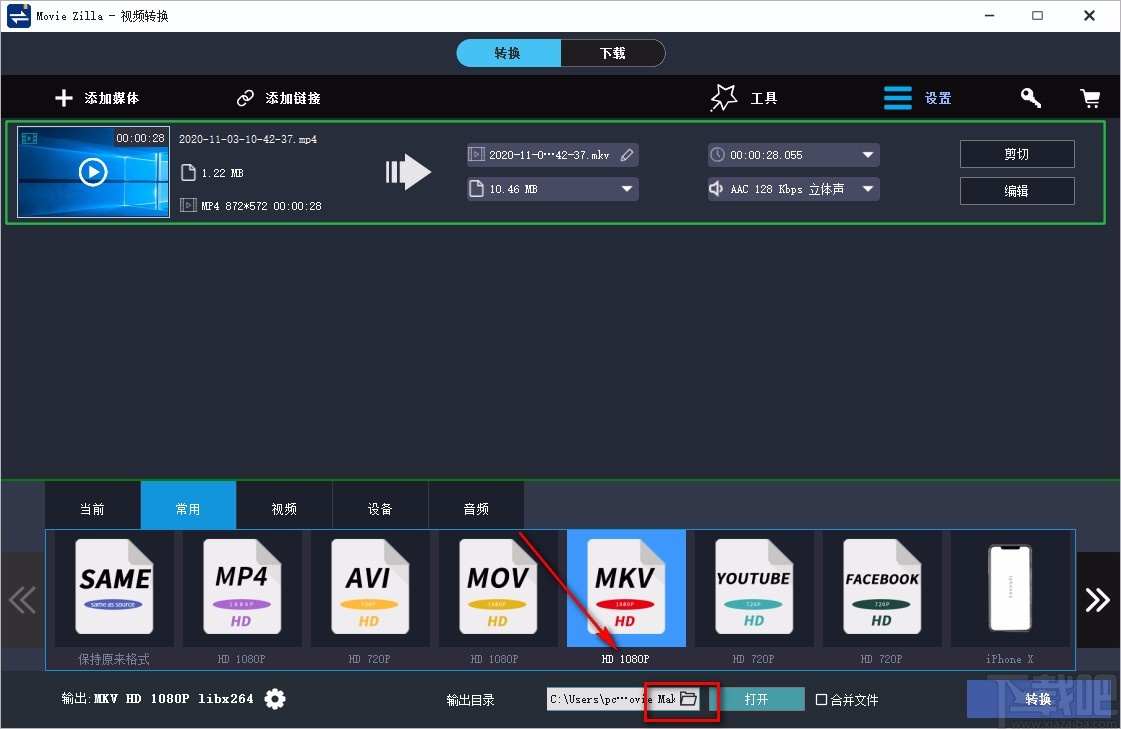
5.隨后界面上就會出現一個文件保存路徑選擇頁面,我們在頁面中選中文件的保存位置,再點擊頁面右下角的“選擇文件夾”按鈕即可。

6.接下來在界面右下角找到“轉換”按鈕,我們點擊該按鈕就可以開始轉換視頻格式了。
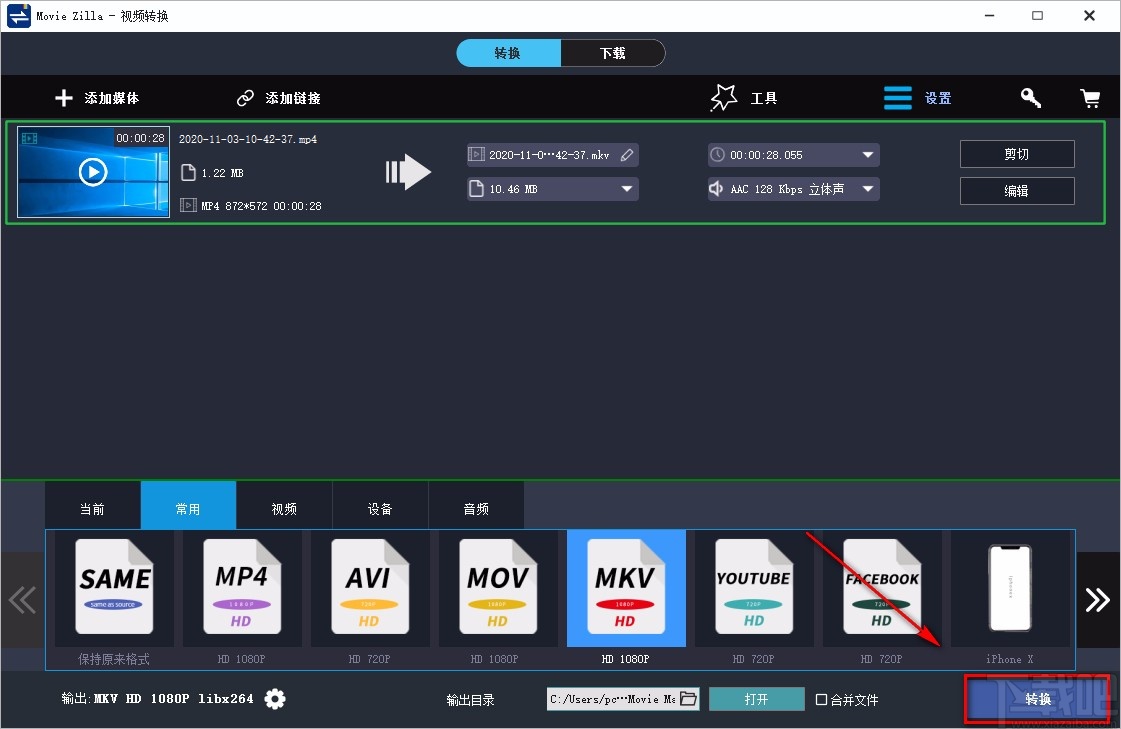
7.在轉換視頻格式的過程中,界面上會出現一個導出窗口,在窗口中可以看到視頻轉換的進度情況。
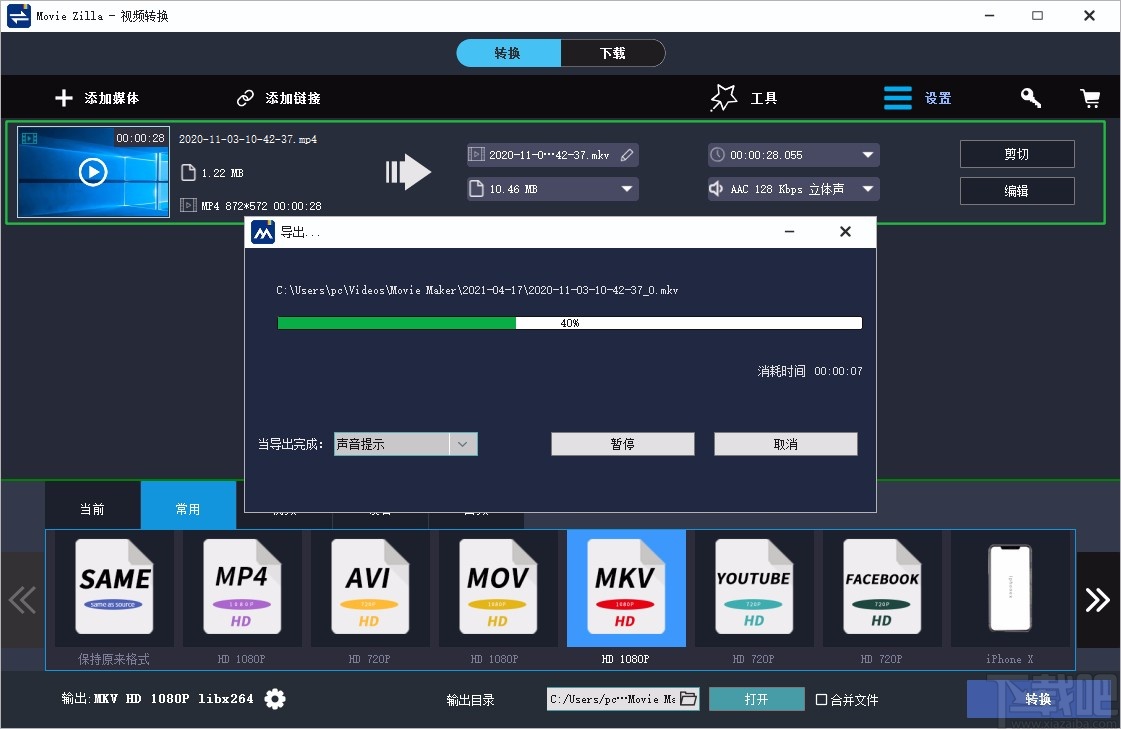
8.當窗口中的進度條走完后,視頻轉換完成并成功導出軟件,這時候我們可以點擊窗口右下角的“打開”按鈕查看轉換格式后的視頻。
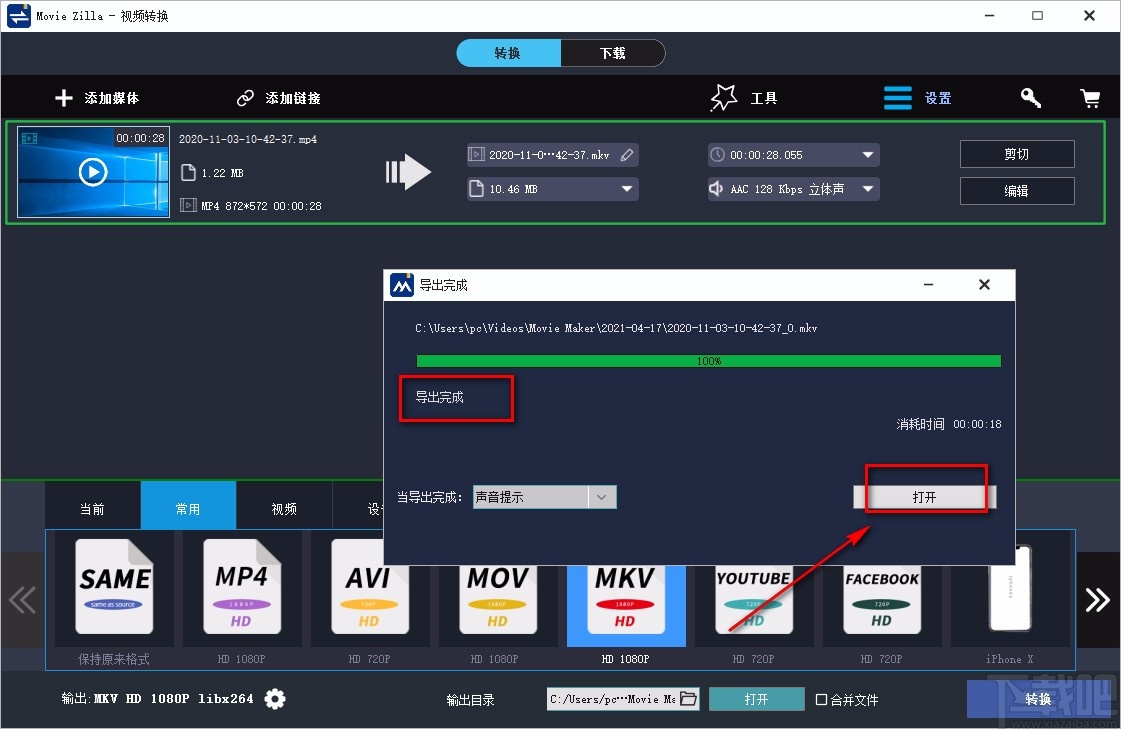
以上就是小編給大家整理的Windows Video Converter轉換視頻格式的具體操作方法,方法簡單易懂,有需要的朋友可以看一看,希望這篇教程對大家有所幫助。
相關文章:

 網公網安備
網公網安備